This content has been machine translated dynamically.
Dieser Inhalt ist eine maschinelle Übersetzung, die dynamisch erstellt wurde. (Haftungsausschluss)
Cet article a été traduit automatiquement de manière dynamique. (Clause de non responsabilité)
Este artículo lo ha traducido una máquina de forma dinámica. (Aviso legal)
此内容已经过机器动态翻译。 放弃
このコンテンツは動的に機械翻訳されています。免責事項
이 콘텐츠는 동적으로 기계 번역되었습니다. 책임 부인
Este texto foi traduzido automaticamente. (Aviso legal)
Questo contenuto è stato tradotto dinamicamente con traduzione automatica.(Esclusione di responsabilità))
This article has been machine translated.
Dieser Artikel wurde maschinell übersetzt. (Haftungsausschluss)
Ce article a été traduit automatiquement. (Clause de non responsabilité)
Este artículo ha sido traducido automáticamente. (Aviso legal)
この記事は機械翻訳されています.免責事項
이 기사는 기계 번역되었습니다.책임 부인
Este artigo foi traduzido automaticamente.(Aviso legal)
这篇文章已经过机器翻译.放弃
Questo articolo è stato tradotto automaticamente.(Esclusione di responsabilità))
Translation failed!
クラスターモードのNetScalerインスタンスにおけるNetScalerプールキャパシティ
重要:
ファイルベースのライセンスシステム(手動で管理されるエンタイトルメントとも呼ばれます)は、従来、さまざまなオンプレミスコンポーネントのアクティベーションに使用されてきましたが、2026年4月15日にサポート終了(EOL)となります。License Activation Service (LAS) は、Citrix製品スイート全体での製品アクティベーションのための次世代テクノロジーです。2026年4月15日以降、LASはNetScalerインスタンスをアクティベートおよびライセンス供与する唯一の方法となり、NetScaler Flexedライセンス(CPL/UHMC)、従来のNetScalerプールライセンス、およびNetScaler固定期間帯域幅ライセンスをサポートします。サポートを継続するには、NetScalerおよびNetScaler Consoleの展開がLAS互換バージョンである必要があります。
LAS互換のNetScaler®の最小要件バージョンは次のとおりです。
NetScaler ADC: 14.1 51.x、13.1 60.x、13.1 37.x (FIPS)
NetScaler SVM: 14.1 51.x、13.1 60.x
NetScaler Console Service: 9月上旬からLASをサポートします。
Pooled vCPU、CICO、perpetualなどの従来のNetScalerライセンスの他のすべての形式は、LASではサポートされません。アクティブなメンテナンス契約のない永続ライセンスを利用しているNetScalerインスタンスは、上記のソフトウェアバージョンにアップグレードするとライセンスが失効します。
LASベースのライセンスは、法律または規制によって禁止されている地域のお客様には提供されない場合があります。
ご質問やご不明な点がございましたら、カスタマーケアにお問い合わせください。Citrixは、これらの要件に準拠しない場合、Citrixが法律または衡平法上持つその他の救済措置に加えて、責任を負うことなくCitrixメンテナンスを制限または停止することがあります。これらの要件は、法律または規制によって禁止されている地域には適用されません。
クラスターとして構成されたNetScalerインスタンスで、NetScalerプールキャパシティを構成できます。クラスターモードのNetScalerインスタンスでプールキャパシティを構成するための前提条件は次のとおりです。
- インスタンスは、クラスターを形成するために個別にプールキャパシティライセンスモードで実行されている必要があります。
- すべてのインスタンスは同じ帯域幅で実行されている必要があります。
- すべてのインスタンスは、同じNetScaler Application Delivery Management (ADM) からプールキャパシティをチェックアウトしている必要があります。
- 新しいインスタンスは、そのキャパシティとNetScaler ADM構成がクラスター内の既存のインスタンスと同じでない限り、既存のNetScalerクラスターに追加できません。
NetScalerクラスターからのキャパシティチェックアウトは、すべてのクラスターノードに同じキャパシティを割り当て、チェックアウト帯域幅 = 提供された帯域幅 × ノード数となります。
たとえば、NetScalerクラスターから50 Mbpsの帯域幅をチェックアウトし、クラスターに12個のインスタンスが含まれている場合、各インスタンスは自動的に50 Mbpsを受け取ります。そして、プールから600 Mbpsがチェックアウトされます。
注
クラスター内の1つ以上のインスタンスが応答しなくなった場合でも、クラスターは残りのインスタンスのキャパシティでトラフィックの処理を継続します。
ADCクラスターへのADCプールキャパシティの割り当て
各クラスターノードに個別にライセンスを割り当てます。これは、クラスターノード間でライセンスを伝播および同期するコマンドが無効になっているためです。
各クラスターノードで次の手順を繰り返します。
-
Webブラウザーで、NetScaler IPアドレス (NSIP) を入力します。例:
http://192.168.100.1。 -
User NameフィールドとPasswordフィールドに、管理者資格情報を入力します。
-
Configurationタブで、System > Licenses > Manage Licensesに移動し、Add New Licenseをクリックして、Use Pooled Licensingを選択します。
-
Server Name/IP Addressフィールドに、ライセンスサーバーの名前またはアドレスを入力します。
-
NetScaler ADMを介してインスタンスのプールライセンスを管理する場合は、Register with NetScaler ADM for manageabilityチェックボックスをオンにし、ADM資格情報を入力します。
-
ライセンスエディションと必要な帯域幅を選択し、Get Licensesをクリックします。
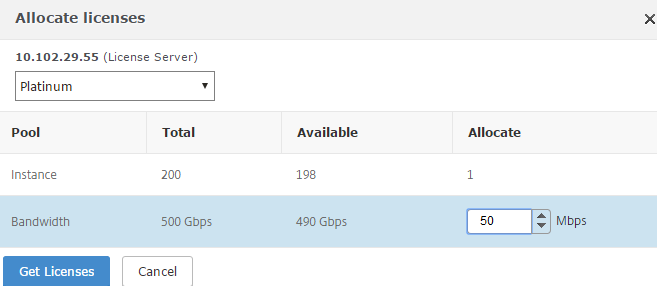
-
Change allocationまたはRelease allocationを選択して、ライセンスの割り当てを変更または解放できます。
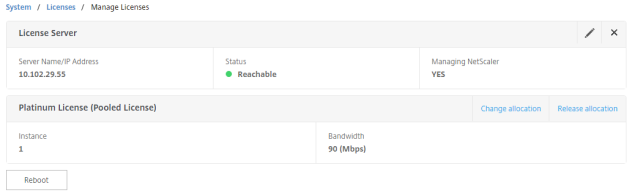
-
Change allocationをクリックすると、ライセンスサーバーで利用可能なライセンスを示すポップアップウィンドウが表示されます。
注
帯域幅の割り当ては、対応するフォームファクターの最小帯域幅単位の整数倍である必要があります。
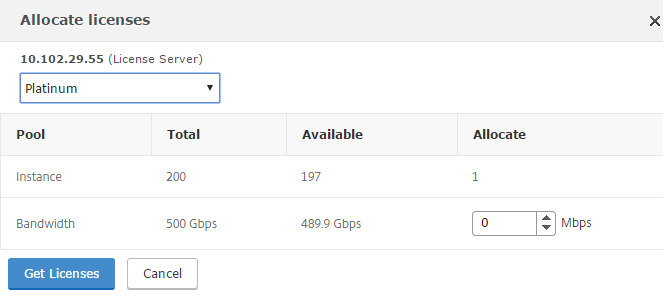
-
AllocateドロップダウンリストからNetScalerインスタンスに帯域幅またはインスタンスを割り当てることができます。次に、Get Licensesをクリックします。
-
ポップアップウィンドウのドロップダウンリストから、ライセンスエディションと必要な帯域幅を選択できます。
注
帯域幅の割り当てを変更する場合は再起動は不要ですが、ライセンスエディションを変更する場合はウォームリスタートが必要です。
CLIを使用したADCクラスターへのADCプールキャパシティの割り当て
各クラスターノードに個別にライセンスを割り当てます。これは、クラスターノード間でライセンスを伝播および同期するコマンドが無効になっているためです。
各クラスターノードで次の手順を繰り返します。
-
SSHクライアントで、NetScaler IPアドレス (NSIP) を入力し、管理者資格情報を使用してログインします。
-
ライセンスサーバーを追加するには、次のコマンドを入力します。
add ns licenseserver (<licenseServerIP> | <serverName>) [-port <port number >] <!--NeedCopy-->
-
ライセンスサーバーで利用可能なライセンスを表示するには、次のコマンドを入力します。
sh licenseserverpool <!--NeedCopy-->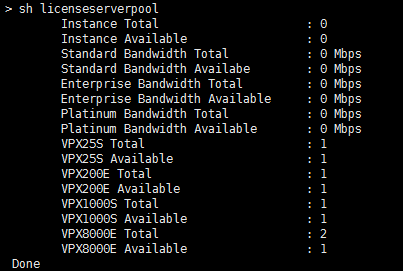
-
NetScaler VPXアプライアンスにライセンスを割り当てるには、次のコマンドを入力します。
set capacity –platform V\[S/E/P\]\[Bandwidth\] <!--NeedCopy-->
共有
共有
This Preview product documentation is Cloud Software Group Confidential.
You agree to hold this documentation confidential pursuant to the terms of your Cloud Software Group Beta/Tech Preview Agreement.
The development, release and timing of any features or functionality described in the Preview documentation remains at our sole discretion and are subject to change without notice or consultation.
The documentation is for informational purposes only and is not a commitment, promise or legal obligation to deliver any material, code or functionality and should not be relied upon in making Cloud Software Group product purchase decisions.
If you do not agree, select I DO NOT AGREE to exit.